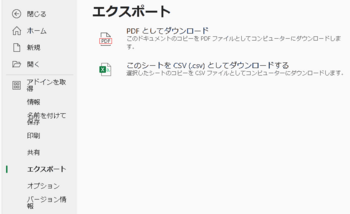Web版 Excel のエクスポートに CSV出力機能が追加された [Excel]
Excel 2013 でファイルを開くことができない不具合 [Excel]
この1週間ほど前あたり前からですが、Excel 2013 の利用者より、デスクトップやエクスプローラーで表示の Excel ファイルから、ファイルを開くことができないという質問が、マイクロソフトのコミュニティに寄せられています。
Office 2013 製品はサポートが終了した製品ですが、終了した後に緊急の更新がリリースされていますが、最終的な更新プログラムを適用すると、ファイルから開くことができなくなるようです。
先に Excel を起動してから、ファイル > 開くで開く場合は、開けるようです。
対処方法としては、Office 2013 を以前の更新バージョンにロールバックすることで、ファイルから開くことができるようになるようです。
ただし、緊急で配信されたセキュリティ更新は適用されませんので、セキュリティ上のリスクが発生します。
サポートも終了していることから、これを機会に新しいバージョンに移行を検討されたほうが良いかもしれません。
Office 2013 のサポート終了
Microsoft コミュニティに寄せられた質問の例
Excel2013のファイルが急にエクスプローラから開けなくなりました。
「オペレーティングシステムは現在このアプリケーションを実行するように構成されていません」のメッセージでEXCELを再インストールしましたがファイルが開きません。
Office 2013 製品はサポートが終了した製品ですが、終了した後に緊急の更新がリリースされていますが、最終的な更新プログラムを適用すると、ファイルから開くことができなくなるようです。
先に Excel を起動してから、ファイル > 開くで開く場合は、開けるようです。
対処方法としては、Office 2013 を以前の更新バージョンにロールバックすることで、ファイルから開くことができるようになるようです。
ただし、緊急で配信されたセキュリティ更新は適用されませんので、セキュリティ上のリスクが発生します。
サポートも終了していることから、これを機会に新しいバージョンに移行を検討されたほうが良いかもしれません。
Office 2013 のサポート終了
Microsoft コミュニティに寄せられた質問の例
Excel2013のファイルが急にエクスプローラから開けなくなりました。
「オペレーティングシステムは現在このアプリケーションを実行するように構成されていません」のメッセージでEXCELを再インストールしましたがファイルが開きません。
Excelで行高さ、セル幅を変更しようとすると操作できなくなる現象 [Excel]
Excel で、行の高さやセルの幅を変更する場合、境界線位置にマウスカーソルを合わせると、マウスカーソルの形が変化するので、そのままドラッグすると行高さやセル幅を変更することが可能になっています。
この操作を、Shift キーや Ctrl キーを押したまま行うと、カーソルが移動するだけとなって、何も操作できなる現象が発生します。
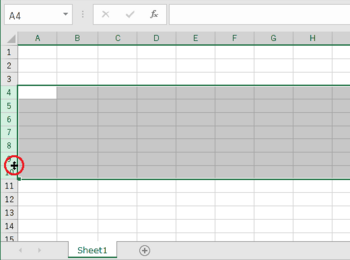
図1 Excel で行高さを変更する場合の例
原因は Windows 10、Windows 11 で、新しい Microsoft IMEを使用している場合に発生します。
何も操作できなくなるため、タスクバーの右クリックなどでタスクマネージャーを表示して、[プロセス] または [ユーザー]タブで Excel を選択して強制終了 (タスクの終了) をするしかなくなります。
この現象は、以下の IMEの設定で「以前のバージョンの Microsoft IME を使う」を「オン」に変更することで回避することができます。
スタートの設定で、設定の検索ボックスに「IME」または「日本語 IME 設定」と入力して検索し、日本語 IME 設定の全般で、互換性にある「以前のバージョンの Microsoft IME を使う」を「オン」に変更します。
新しい IME に戻す場合は、スイッチを「オフ」に戻すだけです。
以下に Windows 11 の場合の例を示しますが、Windows 10 も殆ど同じ操作で行うことができます。
(1) 設定の検索ボックスに「IME」または「日本語 IME 設定」と入力して検索する
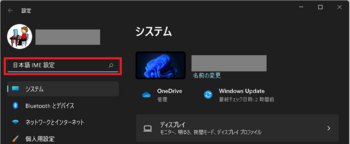
図2 IME の検索
(2) 「IME」と入力して検索の場合は、日本語 IME 設定を選択する
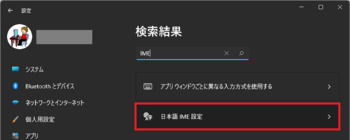
図3 日本語 IME の選択 (IME と入力して検索の場合)
(3) MIcrosoft IME の「全般」を選択する
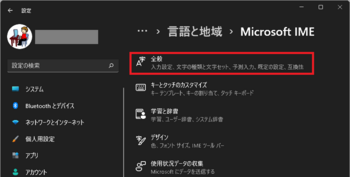
図 4 Microsoft IME 全般の選択
(4) 最後にある互換性で、以前のバージョンの Microsoft IME を使うのスイッチをオンにすると、IMEが切り替わります。
元の IME に戻す場合は、スイッチをオフにします。
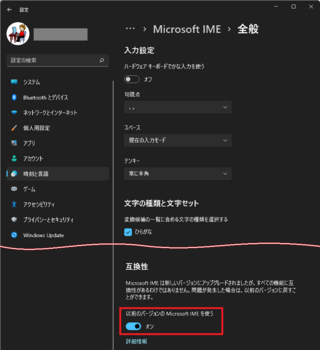
図5 以前のバージョンの IME のオン/オフの指定
タスクバー右端側の「あ」「A」の表示は変わりませんが、右クリックしたときの表示メニューが変わってきます。
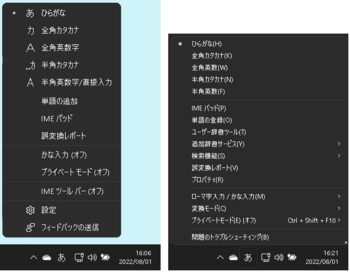
図6 IMEを右クリック時のメニュー (左が新しいバージョン、右が以前のバージョン)
<関連の情報>
エクセルのセルの幅を広げようとするとフリーズします
Shiftキーを押しながら行または列の境界線をクリックすると、何も操作できなくなります。
[Microsoft IME] 以前のバージョンに戻す方法を教えてください。
Microsoft 日本語 IME
Microsoft Office に関するフィードバックを送信する方法
新しい IME の問題、または Excel 使用時の問題であることは間違いないと思われますので、使用する上で困る場合は、問題点としてフィードバックを送信されたほうが良いと思います。
この操作を、Shift キーや Ctrl キーを押したまま行うと、カーソルが移動するだけとなって、何も操作できなる現象が発生します。
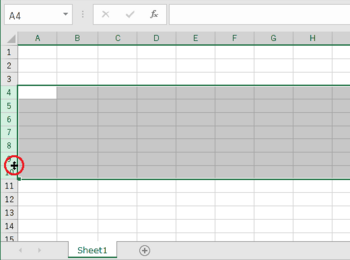
図1 Excel で行高さを変更する場合の例
原因は Windows 10、Windows 11 で、新しい Microsoft IMEを使用している場合に発生します。
何も操作できなくなるため、タスクバーの右クリックなどでタスクマネージャーを表示して、[プロセス] または [ユーザー]タブで Excel を選択して強制終了 (タスクの終了) をするしかなくなります。
この現象は、以下の IMEの設定で「以前のバージョンの Microsoft IME を使う」を「オン」に変更することで回避することができます。
スタートの設定で、設定の検索ボックスに「IME」または「日本語 IME 設定」と入力して検索し、日本語 IME 設定の全般で、互換性にある「以前のバージョンの Microsoft IME を使う」を「オン」に変更します。
新しい IME に戻す場合は、スイッチを「オフ」に戻すだけです。
以下に Windows 11 の場合の例を示しますが、Windows 10 も殆ど同じ操作で行うことができます。
(1) 設定の検索ボックスに「IME」または「日本語 IME 設定」と入力して検索する
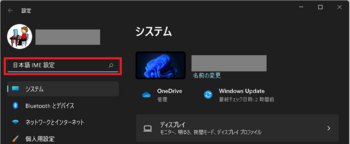
図2 IME の検索
(2) 「IME」と入力して検索の場合は、日本語 IME 設定を選択する
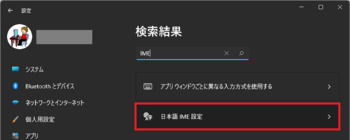
図3 日本語 IME の選択 (IME と入力して検索の場合)
(3) MIcrosoft IME の「全般」を選択する
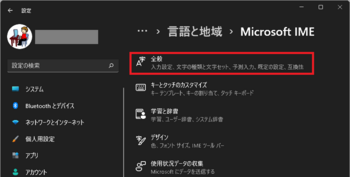
図 4 Microsoft IME 全般の選択
(4) 最後にある互換性で、以前のバージョンの Microsoft IME を使うのスイッチをオンにすると、IMEが切り替わります。
元の IME に戻す場合は、スイッチをオフにします。
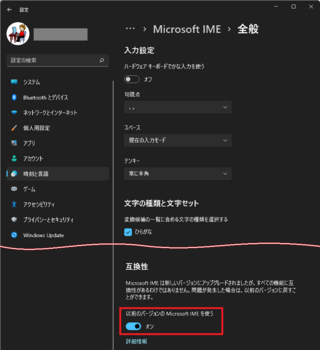
図5 以前のバージョンの IME のオン/オフの指定
タスクバー右端側の「あ」「A」の表示は変わりませんが、右クリックしたときの表示メニューが変わってきます。
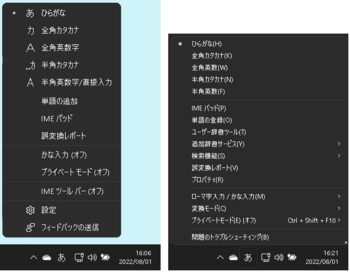
図6 IMEを右クリック時のメニュー (左が新しいバージョン、右が以前のバージョン)
<関連の情報>
エクセルのセルの幅を広げようとするとフリーズします
Shiftキーを押しながら行または列の境界線をクリックすると、何も操作できなくなります。
[Microsoft IME] 以前のバージョンに戻す方法を教えてください。
Microsoft 日本語 IME
Microsoft Office に関するフィードバックを送信する方法
新しい IME の問題、または Excel 使用時の問題であることは間違いないと思われますので、使用する上で困る場合は、問題点としてフィードバックを送信されたほうが良いと思います。
Excel VBA (マクロ) ファイルでエラー 80004005 が表示される [Excel]
先日 7月20日頃から Excel VBA (マクロ) 使用ファイルで、エラー 80004005 となってしまう現象が発生するようになっているようです。
Microsoft コミュニティのほうにも、多数の質問投稿が寄せられています。
原因は Office の更新によりバージョン 2206 以降にすると発生とのことです。
[ファイル]タブ > アカウントの Excel のバージョン情報に表示されるバージョンです。
現時点では修正プログラムなどはまだ配信されていないため、当面の対応策としては更新前のバージョン 2205 にロールバックしての回避が必要になってくるようです。
注) ロールバック後は、修正が行われるまでの間は、一時的に自動更新を無効に設定が必要になります。
関連の情報
Word VBA に設定したパスワード保護ファイルを開くことができなくなった
Excel VBA でエラー システムエラーです:&80004005(-2147467259)エラーを特定できません
ファイルのマクロボタンを押すとシステムエラーです:&H80004005(-2147467259)が表示
Excel マクロブックが開けない
システムエラー「H80004005」
2022/7/20からユーザーフォームを追加したxlsmファイルを保存し、再度開くと「システムエラーです:&H80004005(-2147467259)エラーを特定できません」となる
Microsoft コミュニティのほうにも、多数の質問投稿が寄せられています。
原因は Office の更新によりバージョン 2206 以降にすると発生とのことです。
[ファイル]タブ > アカウントの Excel のバージョン情報に表示されるバージョンです。
現時点では修正プログラムなどはまだ配信されていないため、当面の対応策としては更新前のバージョン 2205 にロールバックしての回避が必要になってくるようです。
注) ロールバック後は、修正が行われるまでの間は、一時的に自動更新を無効に設定が必要になります。
関連の情報
Word VBA に設定したパスワード保護ファイルを開くことができなくなった
Excel VBA でエラー システムエラーです:&80004005(-2147467259)エラーを特定できません
ファイルのマクロボタンを押すとシステムエラーです:&H80004005(-2147467259)が表示
Excel マクロブックが開けない
システムエラー「H80004005」
2022/7/20からユーザーフォームを追加したxlsmファイルを保存し、再度開くと「システムエラーです:&H80004005(-2147467259)エラーを特定できません」となる
1月2日の更新プログラム(KB4461627)を適用すると Excel 2010 が起動しなくなる [Excel]
1月2日に Windows Update で Excel 2010 の更新プログラム KB4461627 が配信されました。
Excel 2010 (KB4461627)、2019 年 1 月 2日の更新プログラム
この更新プログラムは、新しい年度が始まるときに新しい日本の元号名が正しく表示されるように、Excel 2010 の日本語のカレンダーにいくつかの変更を加える更新プログラムですが、適用すると Excel 2010 が起動しなくなるようです。
対処方法
セキュリティ更新プログラムではないので、更新プログラムから KB4461627 を削除します。
削除後は Windows Update で自動更新されないように Windows Update に表示しないようにするか、Update を一時的に停止しておくようにします。
Windows 7 の Windows Update で更新プログラムが検出された場合に、更新プログラムを非表示に設定することでインストール対象から除外する方法
Windows 10 の場合 (Excel 2010 を使用している場合)
スタート > 設定 > 更新とセキュリティ > 更新オプションで、Windows の更新時に他の Microsoft 製品の更新も入手しますをオフに変更しておきます。
関連する情報
KB4461627インストール後、EXCEL2010が起動できなくなりました
【KB4461627】更新プログラムインストール後、Excel 2010 が起動できなくなる
----- 2018-1-5 -----
Windows Update による Exceli 2010 の更新プログラム (KB4461627) は配信が停止となったようなので、Update の自動更新の停止などを行う必要は無くなったようです。
今回配信された4件の更新プログラムはすべて停止になっているようなので、Excel 2010 以外にも不具合が発生するかもしれません。
インストールされているか確認して、ある場合はすべて削除して修正パッチが出るまで待ったほうがよさそうです。
-----2019-1-9 -----
画像付きの対処方法が公開されていました。
配信開始から1週間経過して収束してきているようですが、年明け以降に問題となった場合は確認されたほうがよさそうです。
更新プログラム (KB4461627) 適用後 Excel が起動できなくなる現象について
-----2019-1-11 -----
更新プログラムの削除で問題を解消できないような場合は、以下を確認・変更してみてください。
■ Excel ショートカットのプロパティの確認・変更
Excelのショートカットを右クリックし、ファイルのプロパティを開く。
「互換モードでこのプログラムを実行する」
「管理者としてこのプログラムを実行する」
どちらも、もしチェックが入っていればチェックを外します。
この状態で正常に戻るか確認してみます。
変わらない場合は、以下のレジストリも確認してみます。
■ レジストリー内容を確認・修正する。
<重要>レジストリー修正は必ずバックアップしてから行って下さい。
・超簡単!Windows7 レジストリのバックアップと復元方法
1) レジストリエディタを起動します。
検索ボックスで regedit と入力して、[regedit.exe コマンドの実行] を実行します。
2) ファイル形式ごとの設定を開いて修正をします。
<xlsx の場合>
1.HKEY_CLASSES_ROOT\Excel.Sheet.12\shell\Open\command
2.command をダブルクリックした時に右の窓に表示される (既定) の値の末尾を、
以下のように"%1"に変更します。
"C:\Program Files\Microsoft Office\Office14\EXCEL.EXE" "%1"
注) ”C:\~~EXCEL.EXE" と "%1" の間には半角スペース 1文字があります。
64bit OS に 32bit Office の場合は Program Files (x86) になります。
<xls の場合>
HKEY_CLASSES_ROOT\Excel.Sheet.8\shell\Open
<csv の場合>
HKEY_CLASSES_ROOT\Excel.csv\shell\Open
Excel 2010 (KB4461627)、2019 年 1 月 2日の更新プログラム
この更新プログラムは、新しい年度が始まるときに新しい日本の元号名が正しく表示されるように、Excel 2010 の日本語のカレンダーにいくつかの変更を加える更新プログラムですが、適用すると Excel 2010 が起動しなくなるようです。
対処方法
セキュリティ更新プログラムではないので、更新プログラムから KB4461627 を削除します。
削除後は Windows Update で自動更新されないように Windows Update に表示しないようにするか、Update を一時的に停止しておくようにします。
Windows 7 の Windows Update で更新プログラムが検出された場合に、更新プログラムを非表示に設定することでインストール対象から除外する方法
Windows 10 の場合 (Excel 2010 を使用している場合)
スタート > 設定 > 更新とセキュリティ > 更新オプションで、Windows の更新時に他の Microsoft 製品の更新も入手しますをオフに変更しておきます。
関連する情報
KB4461627インストール後、EXCEL2010が起動できなくなりました
【KB4461627】更新プログラムインストール後、Excel 2010 が起動できなくなる
----- 2018-1-5 -----
Windows Update による Exceli 2010 の更新プログラム (KB4461627) は配信が停止となったようなので、Update の自動更新の停止などを行う必要は無くなったようです。
今回配信された4件の更新プログラムはすべて停止になっているようなので、Excel 2010 以外にも不具合が発生するかもしれません。
インストールされているか確認して、ある場合はすべて削除して修正パッチが出るまで待ったほうがよさそうです。
-----2019-1-9 -----
画像付きの対処方法が公開されていました。
配信開始から1週間経過して収束してきているようですが、年明け以降に問題となった場合は確認されたほうがよさそうです。
更新プログラム (KB4461627) 適用後 Excel が起動できなくなる現象について
-----2019-1-11 -----
更新プログラムの削除で問題を解消できないような場合は、以下を確認・変更してみてください。
■ Excel ショートカットのプロパティの確認・変更
Excelのショートカットを右クリックし、ファイルのプロパティを開く。
「互換モードでこのプログラムを実行する」
「管理者としてこのプログラムを実行する」
どちらも、もしチェックが入っていればチェックを外します。
この状態で正常に戻るか確認してみます。
変わらない場合は、以下のレジストリも確認してみます。
■ レジストリー内容を確認・修正する。
<重要>レジストリー修正は必ずバックアップしてから行って下さい。
・超簡単!Windows7 レジストリのバックアップと復元方法
1) レジストリエディタを起動します。
検索ボックスで regedit と入力して、[regedit.exe コマンドの実行] を実行します。
2) ファイル形式ごとの設定を開いて修正をします。
<xlsx の場合>
1.HKEY_CLASSES_ROOT\Excel.Sheet.12\shell\Open\command
2.command をダブルクリックした時に右の窓に表示される (既定) の値の末尾を、
以下のように"%1"に変更します。
"C:\Program Files\Microsoft Office\Office14\EXCEL.EXE" "%1"
注) ”C:\~~EXCEL.EXE" と "%1" の間には半角スペース 1文字があります。
64bit OS に 32bit Office の場合は Program Files (x86) になります。
<xls の場合>
HKEY_CLASSES_ROOT\Excel.Sheet.8\shell\Open
<csv の場合>
HKEY_CLASSES_ROOT\Excel.csv\shell\Open